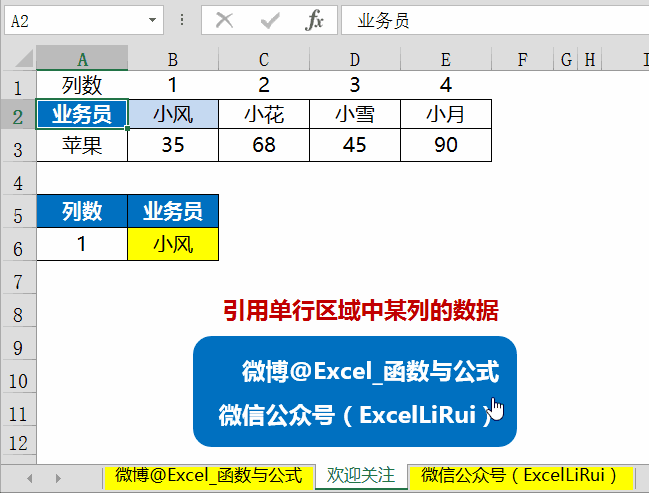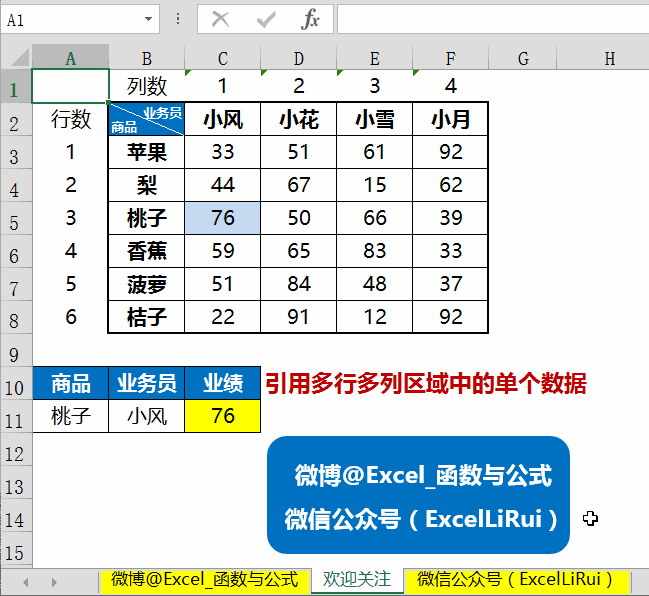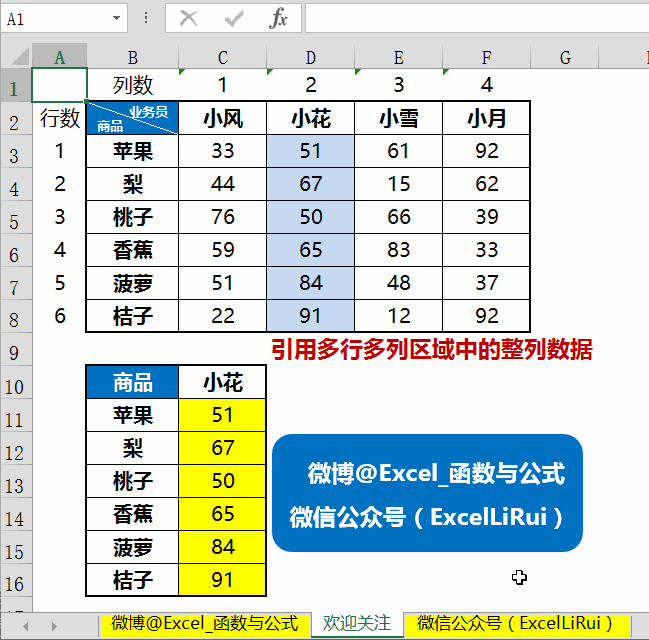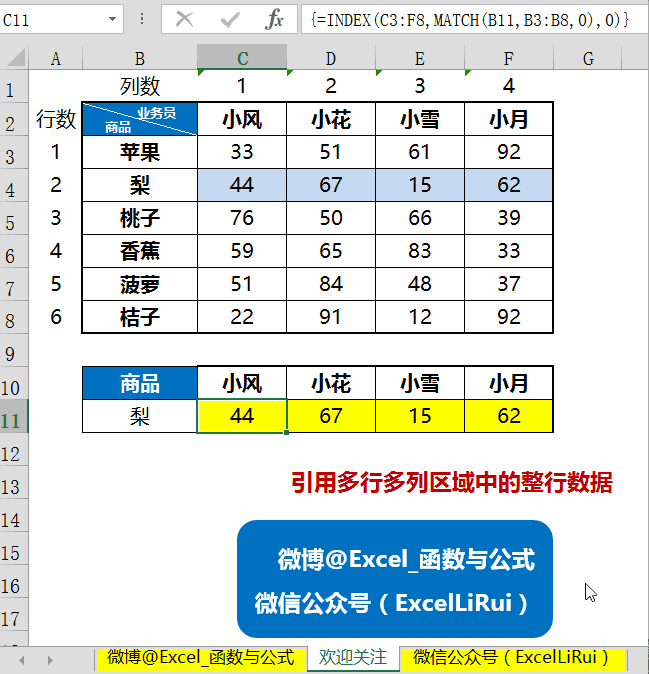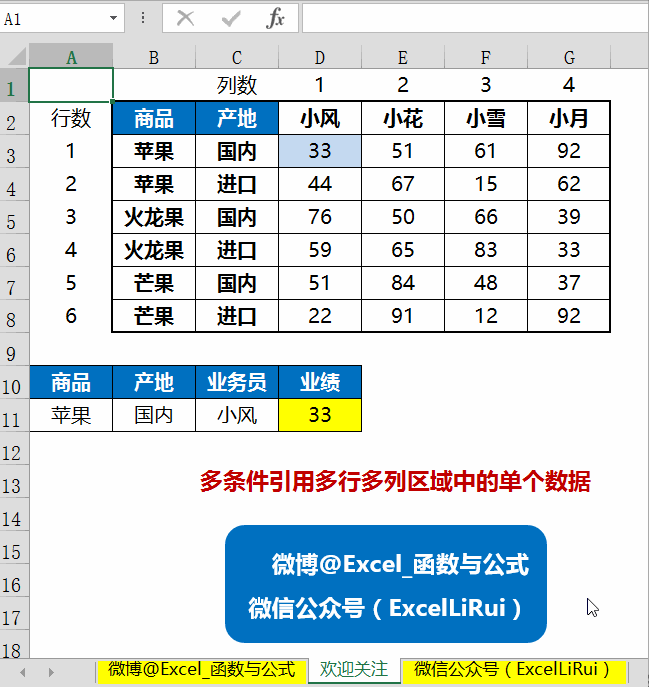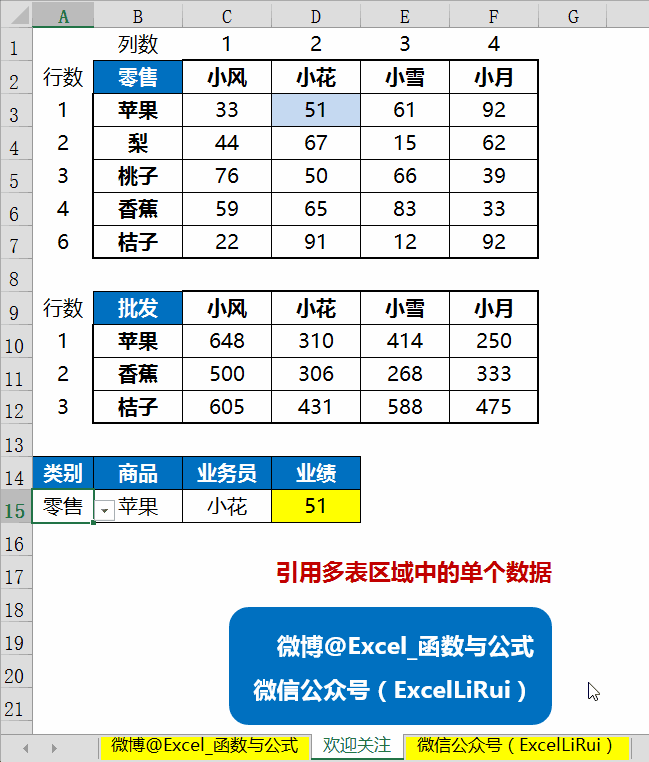| 史上最牛查找函数组合Index+Match,一看就会! | 您所在的位置:网站首页 › index函数的用途 › 史上最牛查找函数组合Index+Match,一看就会! |
史上最牛查找函数组合Index+Match,一看就会!
|
扩展学习:在我公众号后台回复“match”可以得到此函数的史上最全教程 三、 引用单列区域中某行的数据 下面介绍一下Index函数的功能,Index函数用于在指定区域根据指定的行号或列号引用数据。看图理解吧。 下图是我的操作动态演示(点击gif可见动图) =INDEX(B2:B7,A10) 四、引用单行区域中某列的数据 再来看Index从行数据中引用的用法。 下图是我的操作动态演示(点击gif可见动图)
=INDEX(B2:E2,A6) 扩展学习:在我公众号后台回复“index”可以得到此函数的史上最全教程 五、引用多行多列区域中的单个数据 前面4个案例分别介绍了Index和Match函数的基础用法,下面这个案例就是她俩组合的经典应用。 下图是我的操作动态演示(点击gif可见动图)
=INDEX(C3:F8,MATCH(A11,B3:B8,0),MATCH(B11,C2:F2,0)) 一句话告诉你这个经典应用的关键:用match提取行号和列号后传递给index引用数据。 六、引用多行多列区域中的整列数据 如果在工作中遇到需要返回整列数据的时候,就不用再一个一个单元格写公式了。很多人不知道,Excel里有一种公式叫区域数组公式,可以一步返回区域数据,看图。 下图是我的操作动态演示(点击gif可见动图)
选中C11:C16单元格区域后输入=INDEX(C3:F8,0,MATCH(C10,C2:F2,0)) 然后按组合键。 七、引用多行多列区域中的整行数据 刚才的案例是返回整列数据,再看个返回整行数据的案例。 下图是我的操作动态演示(点击gif可见动图)
选中C11:F11单元格区域后输入=INDEX(C3:F8,MATCH(B11,B3:B8,0),0) 然后按组合键。 八、多条件引用多行多列区域中的单个数据 前面的内容包括了列内查找,行内查找,行列十字交叉查找,整列查找、整行查找,已经能够搞定80%以上的查找需求啦! 但我还要再来公布两个实战中很给力的用法,其他地方很难找到的,仔细看好了,推荐收藏哦~ 下面这种多条件区域查找技术,你也要掌握哦! 下图是我的操作动态演示(点击gif可见动图)
D11单元格输入以下数组公式,按组合键。 =INDEX(D3:G8,MATCH(A11&B11,B3:B8&C3:C8,0),MATCH(C11,D2:G2,0)) 没一定基础的同学可能理解不了这个公式,没关系,先收藏起来。 九、引用多表区域中的单个数据 多表区域中的查找引用方法,也值得拥有,关键时候超给力的,看图吧~ 下图是我的操作动态演示(点击gif可见动图)
=IFERROR(INDEX((C3:F7,C10:F12),MATCH(B15,IF(A15="零售",B3:B7,B10:B12),0),MATCH(C15,C2:F2,0),IF(A15="零售",1,2)),"无数据") 这篇教程写了这么久,终于整理全了,希望帮到大家:) 后面几种用法有难度,你其实只要掌握前5种用法就可以处理工作中80%以上的问题了,后面几种用法是专门为了满足中级和高级用户的需求的,初学者可以先收藏。 在学习中你有什么感受和想法?欢迎在底部留言吐槽~ 如果你觉得有用,就分享给朋友们看看吧~你的分享是我持续原创的动力~ 干货每天都有,如果你想每天第一时间收到, 如下操作,两秒搞定: 新朋友:点页面右上角三个点→查看公众号→关注 老朋友:点页面右上角三个点→查看公众号→置顶公众号 更多的Excel应用技巧,可以点击文尾的“阅读原文”,获取更多教程。 今天就到这里,大家记得收藏此教程,明天见~ 李 锐 微软全球最有价值专家MVP 新浪微博Excel垂直领域第一签约自媒体 百度名家,百度阅读认证作者 每日分享职场办公技巧原创教程 高效工作,快乐生活! 微博 @Excel_函数与公式 微信公众号(ExcelLiRui) >>推荐阅读 |
【本文地址】
| 今日新闻 |
| 推荐新闻 |
| 专题文章 |